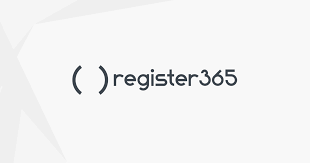MX con datos de GenuinoCloud | Register365
Para llevar a cabo la correcta migración de tus correos hacia la plataforma de Genuino Cloud, es necesario que agregues algunos registros DNS con el proveedor donde actualmente está alojado tu dominio.
En el presente tutorial te explicamos como añadir los registros correspondientes considerando que tu dominio se encuentre en Register365.
PRE-REQUISITOS
Para entrar a tu cuenta debes tener en mano los siguientes datos de conexión:
- Correo electrónico. Es la cuenta de correo o nombre de usuario que registraste en Register365.
- Contraseña. Es la contraseña asociada a tu nombre de usuario en Register365.
Paso 1: Inicia sesión en tu cuenta de Register365
- Abre una nueva ventana del navegador y ve al sitio web de Register365 en register365.com.
- En el sitio web de Register365, haz clic en la opción Log In (Iniciar sesión), situada en la parte superior de la página.
- Introduce el nombre de usuario y la contraseña de la cuenta que creaste al comprar tu dominio en Register365, y haz clic en Log in (Iniciar sesión).
Si no sabes cuáles son tus credenciales, puedes cambiar la contraseña o ponerte en contacto con el equipo de atención al cliente de Register365.
Paso 2: Ve a la configuración del dominio de Register365
- En el sitio web de Register365, haz clic en la opción Control Panel (Panel de control), situada en la parte superior de la página.
- Haz clic en el nombre de dominio que quieres configurar para utilizarlo con Genuino Cloud.
- En la sección Domain Registrant Details (Datos de la persona que registra el dominio), haz clic en DNS Settings (Configuración de DNS).
Paso 3: Elimina los registros MX actuales
- Desplázate hacia abajo hasta Mail exchange records (Registros MX). Selecciona un registro MX en la columna Result (Resultado) y pulsa la tecla Supr del teclado para eliminarlo. Repite el procedimiento para retirar el valor de Priority (Prioridad).
- Repite el paso anterior para retirar todos los registros MX y sus prioridades. No te preocupes, podrás añadir nuevos registros en el paso siguiente.
TABLA DE REGISTROS MX DE GENUINOCLOUD
| Tipo | Host | Apunta a | Prioridad | TTL |
|---|---|---|---|---|
| MX | @ | mx1.emailsrvr.com | 10 | 1 hora |
| MX | @ | mx2.emailsrvr.com | 20 | 1 hora |
Paso 4: Añade nuevos registros MX
- En el campo Result (Resultado), introduce mx1.emailsrvr.com
- En el campo Priority (Prioridad), introduce 10.
- En el campo Host Name (Nombre de host), introduce @.
- Haz clic en el botón Add MX Records (Añadir registros MX) para añadir más campos vacíos, si fuera necesario.
- Repite los pasos 1 a 4 introduciendo el resto de los valores (Dirección de servidor MX) de la tabla anterior y definiendo los valores Prioridad según corresponda.
- Una vez que hayas añadido todos los registros, haz clic en Save (Guardar).
¡Listo!, Una vez ingresados los datos, la configuración de tu dominio se guardará. Espera un periodo de 15 minutos a un máximo de 72 hrs para que se realice la propagación y puedas enviar y recibir correos.
CONCLUSIONES
En resumen cada vez que necesites configurar un dominio que posees con otro proveedor, dentro de la plataforma de Genuino Cloud, debes tener en cuenta que será necesario realizar este procedimiento.
Por supuesto todo puede ser más sencillo aún ya que puedes transferir tu dominio hacia nuestra plataforma. Al realizar la transferencia ya no debes preocuparte por añadir los registros que hemos visto debido a que el cambio se hace de manera automática.
Si tienes alguna duda tus comentarios siempre serán bienvenidos, no dudes en contactarnos, vamos a estar al pendiente para contestar a la brevedad.